レザークラフトをしていると
多くのはぎれが出てしまいどうしたら
いいのかな?
って思うことがあると思います。
今回は、子供の入学前などの
プレゼントにとっておきの
ネームプレートの型紙を作っていきます。
刻印などを使って名前を書いてください。
また子供だけではなく、
ゴルフバックにつけたり
何か道具入れのタグに使ったりと
いろいろ使用できる場面が
多くあると思います。
一緒に型紙を作っていきましょう。
ネームプレート型紙内容
今回制作する型紙は全部で
3部構成になっており、
- 第1部が、大枠の作成
- 第2部が、全体の形を整え、不要な線の消去
- 第3部が、付属部分の作成
の流れで型紙を作成していきます。
ネームプレート型紙
今回制作する型紙の完成図は
下の画像になります。
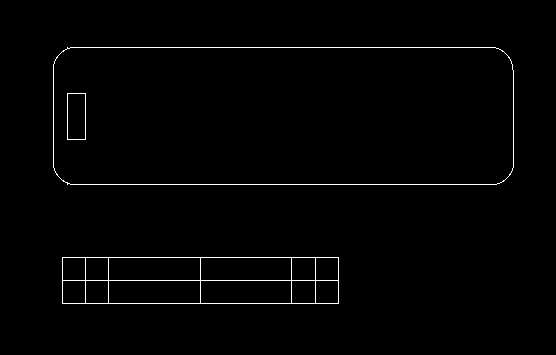
それでは一緒に型紙を作っていきましょう。
ネームプレート型紙作成
前回は下の画像の所まで完成しています。
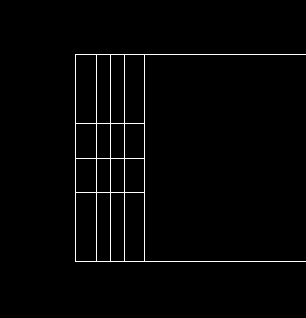
左側にある”面取”をクリックします。
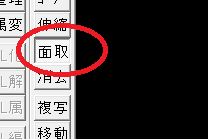
マウスを上に移動して
丸面にチェックを入れます。
今回は、角を丸面にするために
面取をしますが好きな形にしてください。
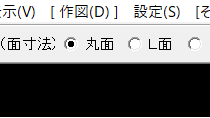
マウスを右に移動して
寸法に”5”を入力します。
寸法の大きさを変えて
好きな大きさにしてください。
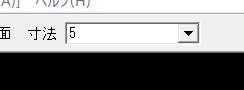
マウスを黒い部分に移動して
対象となる線を左クリックします。
左クリックすると対象の線が
紫色になります。
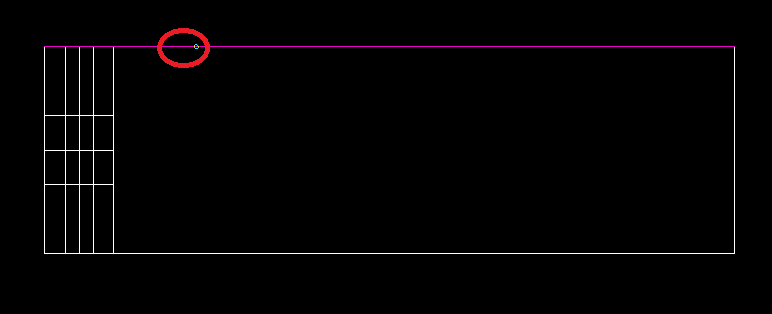
丸面にしたい角のもう1辺の線を
左クリックします。
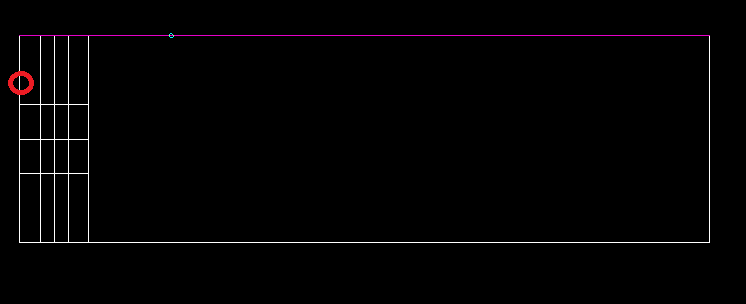
左クリックをすると
対象の角が丸面の5mmになります。
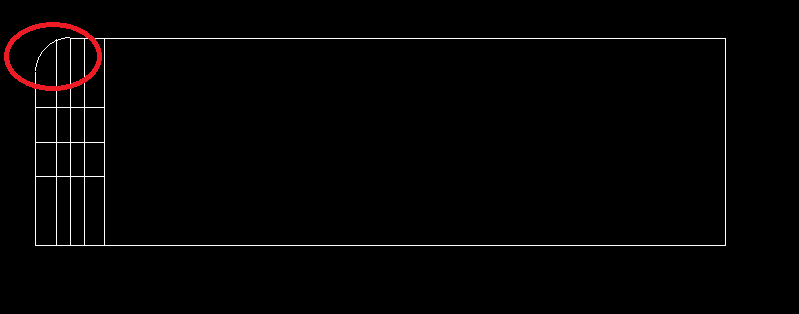
他の3か所の角も同じように
丸面の5mmにしていきます。
作業手順は同じです。
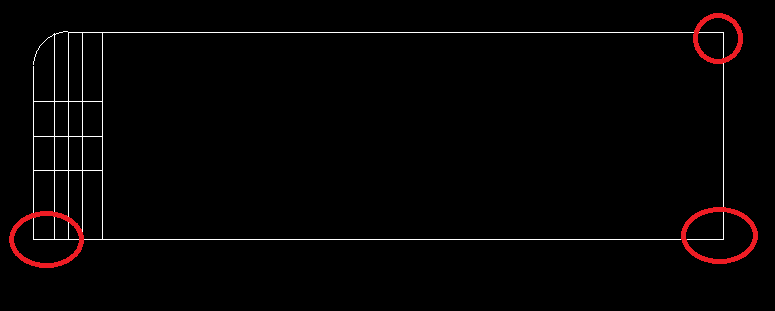
すべての角が丸面にすることができたら
下のようになります。
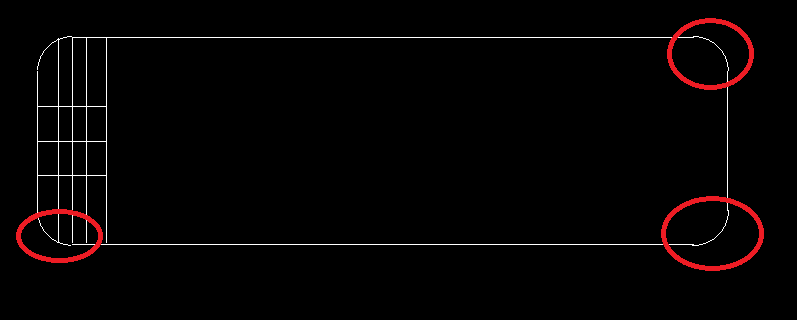
次に余分な線を消去していきます。
左側にある”消去”をクリックします。
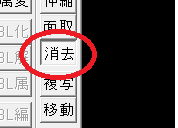
マウスを上に移動して
節間消しにチェックを入れます。
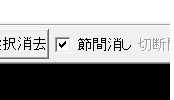
節間消しにチェックをいれたら
マウスを黒い部分に移動して
対象の線を左クリックします。
対象の線は下の画像の赤丸部分になります。
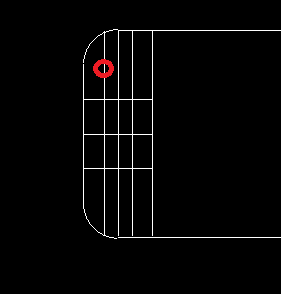
対象の線を左クリックすると
線が消去されます。
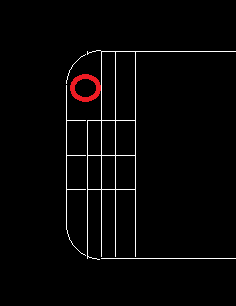
1か所消去することが出来たら
対象の不要な線が5本あるので同じように
左クリックで消去してください。
対象の線は下の画像の赤丸部分です。
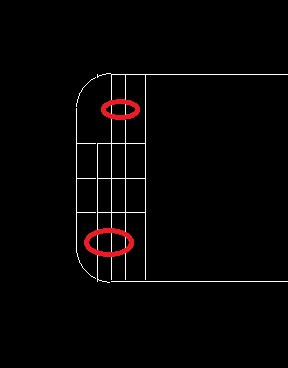
対象線を左クリックで消去すると
下の画像のようになります。
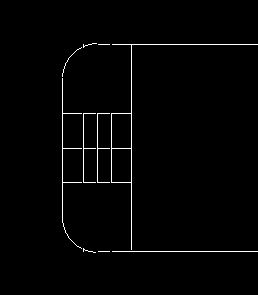
同じように不要な線を消去していきます。
対象の線は下の画像の線になります。
左クリックで消去してください。
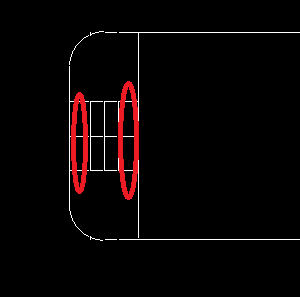
左クリックで消去することが出来たら
下の画像のようになります。
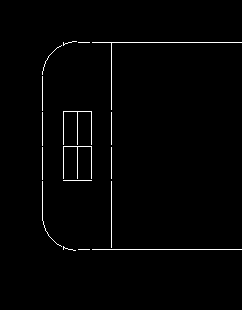
次に同じように左クリックで
不要な線を消去していきます。
対象の線は下の画像の赤丸部分になります。
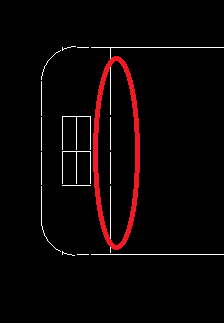
左クリックで対象の線を消去すると
下の画像のようになります。
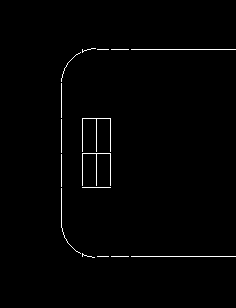
最後に同じように左クリックで
不要な線を消去していきます。
対象の線は下の画像赤丸部分になります。
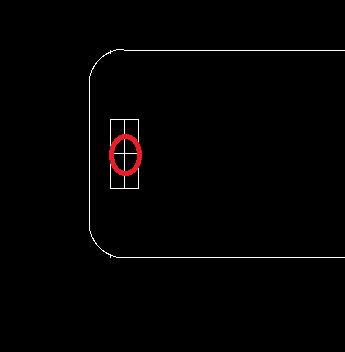
左クリックで不要な線を消去すると
下の画像のようになります。
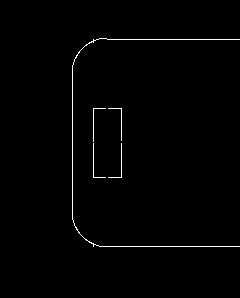
これでメイン部分の型紙は完成になります。
出来上がった型紙は下の画像になります。
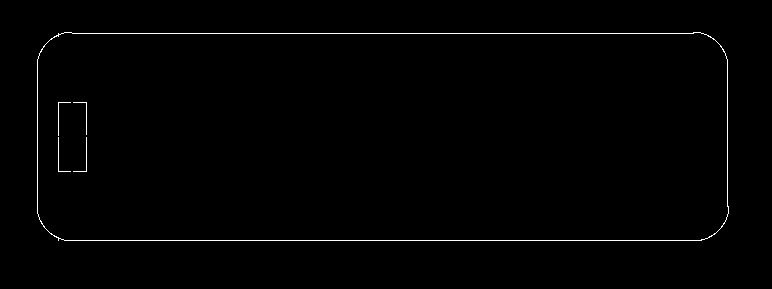
第2部はここで完了になります。
まとめ
今回は、メイン部分角の面取(丸面)と
不要な線の消去をしました。
丸面の大きさ変えたり、面取りの種類を変えることでオリジナルの型紙を
制作することが出来るので
ぜひ試してみてください。
はぎれでも作れる型紙・作品関連ページ
レザークラフト型紙作成紹介ページ









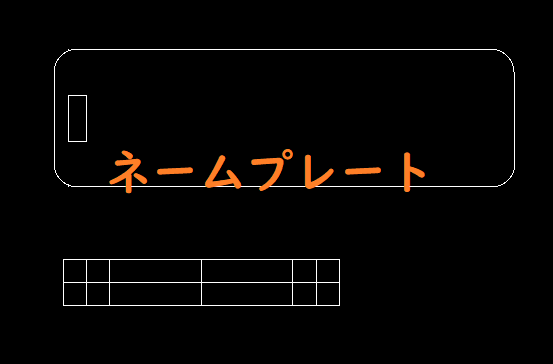

コメント